くるみ製本する
くるみ製本機ヒーターの状態を確認します。
くるみ製本機ヒーターの状態は、[機械状態]画面で確認できます。通常は、[PBシャットオフ中]と表示されています。
手順8で[出力設定]画面の[くるみ製本]を選択すると、くるみ製本機ヒータースイッチは自動的に[ON]になります。
くるみ製本機を使用する時間がわかっているときは、ヒーターのウォームアップ時間を逆算して、くるみ製本機ヒータースイッチの[ON]を押します。

くるみ製本機ヒータースイッチが[ON]になると[PBシャットオフ中]が[PBウォームアップ中]にかわり、ウォームアップが完了すると[PBヒーター]というメッセージになります。
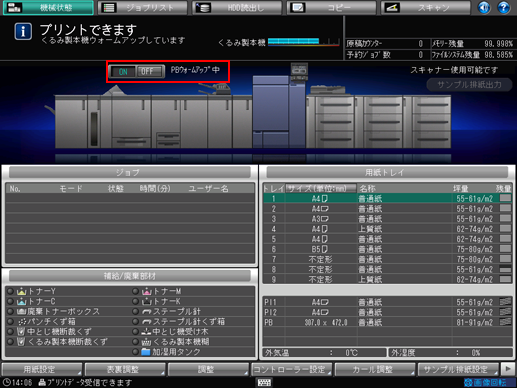

原稿をセットします。
原稿とくるみ製本の関係については、くるみ製本の仕上げイメージをごらんください。
トレイに本身の用紙をセットします。
本身の用紙を下記のトレイにセットします。
ペーパーフィーダーユニット PF-707、ペーパーフィーダーユニット PF-708
トレイに表紙の用紙をセットします。
表紙にコピーする場合は、ペーパーフィーダーユニット PF-707、ペーパーフィーダーユニット PF-708を使用します。
表紙にコピーしない場合は、下記のトレイを使用します。
くるみ製本機 PB-503:表紙トレイ
ポストインサーター(折り機 FD-503):上段トレイ/下段トレイ

表紙は、不定形サイズの用紙を使用します。タテとヨコのサイズを入力する必要があります。セットする表紙サイズを測って、正確な数値を確認してください。
表紙断裁するときは、切り量が5 mm ~ 40 mmを確保できるサイズの用紙を使用してください。
[コピー]タブを押して、[コピー]画面を表示します。
[コピー]画面の本身用紙をセットしたトレイを選択します。

サイズは自動検知します。
必要に応じて、本身用紙の用紙設定を変更します。
本身の用紙をセットしたトレイに設定されている坪量が適切でないとき、製本できません。
[62-74 g/m2]、[75-80 g/m2]、[81-91 g/m2]、または[92-105 g/m2]のいずれか1つを選択します。
上記の坪量を選択しても、製本できないことがあります。また、選択した坪量によって、製本枚数が制限されることがあります。詳しくは、くるみ製本の仕上げイメージをごらんください。
[出力設定]、[くるみ製本]を順に押します。
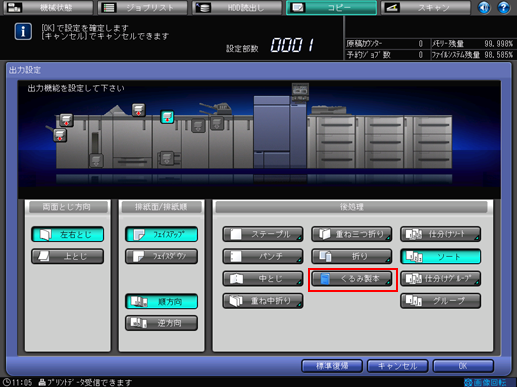
[くるみ製本]画面が表示されます。
ヒーターのウォームアップが始まります。ウォームアップに約20分かかります。

このとき、[出力設定]画面の[標準復帰]や操作パネルのリセットを押しても、ウォームアップは停止しません。
くるみ製本機 PB-503の使用を中止するときは、[機械状態]画面に戻り、くるみ製本機ヒータースイッチの[OFF]を押します。使用しないときは、くるみ製本機ヒーターをOFFにして、劣化を抑えてください。
[表紙トレイ]右の[設定変更]を押します。

[表紙トレイ]画面が表示されます。
表紙用紙をセットしたトレイを選択します。
手順4で表紙用紙をセットしたトレイボタンを選択します。

[トレイ1] ~ [トレイ9]を選択すると、表紙印刷ができます。
[PI1]、[PI2]、または[PB]を選択すると、表紙印刷はできません。
[用紙設定変更]を押します。
[用紙設定]画面が表示されます。
手順10で選択したトレイに最初から表紙用紙の設定をしている場合は、ここで用紙設定をする必要はありません。手順13に進みます。
[機械状態]画面や[コピー]画面で表紙用紙の用紙設定を変更できます。その場合は、手順4の後で、用紙設定を進めてください。
表紙用紙をセットしたトレイの用紙設定をします。

[用紙設定]画面での表紙用紙の設定について詳細は、用紙設定:給紙トレイの用紙を設定するをごらんください。
[閉じる]を押します。
[表紙トレイ]画面に戻ります。
[OK]を押します。
[くるみ製本]画面に戻ります。
表紙印刷の設定をします。
表紙を印刷する場合は、[表紙印刷]右の[あり]を選択します。

[表紙印刷]右の[あり]の選択は、手順10で[トレイ1] ~ [トレイ9]を表紙トレイに選択したときに行います。
[表紙印刷]右の[あり]を選択したとき、[表紙印刷面]右の[片面]、ウラ側も印刷するときは[両面]を選択します。
原稿枚数が偶数枚、奇数枚で表紙印刷の状態がかわります。それぞれの設定をしたときの製本の仕上りについては、くるみ製本の仕上げイメージをごらんください。
表紙断裁を設定します。
[表紙断裁]右の[あり]または[なし]を選択します。
機械が計算した切り量が5 mm ~ 40 mmの範囲にない場合、不適切ということを示すメッセージが表示されます。表紙を調整してください。
機械が計算した切り量が10 mm以上の場合、表紙断裁の設定にかかわらず、機械は自動的に断裁します。
とじ方向を選択します。
[とじ方向]右の[左とじ]または[右とじ]を選択します。
背表紙幅を設定します。
[背表紙幅(1~30mm)]右の[設定変更]を押して、[背表紙幅]画面を表示します。
画面のテンキーや[
 ]、[
]、[ ]または操作パネルのテンキーを押して、目的の数値を入力します。
]または操作パネルのテンキーを押して、目的の数値を入力します。背表紙幅の設定値は、表紙印刷[あり]の場合に有効になります。

[OK]を押します。
表紙先端位置、表紙断裁切り量、表紙画像シフト量を微調整します。
[微調整]表示右の[設定変更]を押して、[微調整]画面を表示します。
表紙先端位置を微調整するときは、[表紙先端位置調整]を押します。画面のテンキーや[
 ]、[
]、[ ]または操作パネルのテンキーを押して任意の数値を入力してから、[+/-]を押して、調整値の+-を選択します。
]または操作パネルのテンキーを押して任意の数値を入力してから、[+/-]を押して、調整値の+-を選択します。
断裁切り量を微調整するときは、[表紙断裁切り量調整]を押します。画面のテンキーや[
 ]、[
]、[ ]または操作パネルのテンキーを押して任意の数値を入力してから、[+/-]を押して、調整値の+-を選択します。
]または操作パネルのテンキーを押して任意の数値を入力してから、[+/-]を押して、調整値の+-を選択します。
表紙の画像シフト量を微調整するときは、[表紙画像シフト量調整]を押します。[オモテ]または[ウラ]を押して、調整するプリント面、[上下]または[左右]を押して、調整方向を選択します。画面のテンキーや[
 ]、[
]、[ ]または操作パネルのテンキーを押して任意の数値を入力したら、[+/-]を押して、調整値の+-を選択します。
]または操作パネルのテンキーを押して任意の数値を入力したら、[+/-]を押して、調整値の+-を選択します。
[OK]を押します。
[くるみ製本]画面に戻ります。
くるみ製本に関する設定が表示されています。設定を確認します。

[OK]を2回押して、[コピー]画面を表示します。
[コピー]画面の[出力設定]下には、くるみ製本のアイコンが表示されます。

必要に応じて、任意のコピー条件を設定します。
両面コピーするときは、[片面->両面]または[両面->両面]を選択します。
原稿枚数が100枚を超える場合は、連続読込みモードを選択します。
設定部数を操作パネルのテンキーで入力します。
初めから複数部数を製本しないで、1部出力することをおすすめします。
1部出力をすると、[くるみ製本]画面に本身の厚さを表示します。
設定した背表紙幅と異なる場合は、背表紙幅を再度設定してください。
操作パネルのスタートを押します。
くるみ製本機ヒーターがウォームアップの状態のとき、くるみ製本機 PB-503は動作しません。ウォームアップが完了すると、自動的に動作します。

機械動作中、くるみ製本機前扉を開かないでください。動作が停止して、紙づまりを起こします。
